Un bloqueur de publicités est un outil presque essentiel pour de nombreuses personnes lorsqu'elles naviguent sur Internet. Un bloqueur de publicités peut évidemment bloquer les publicités, mais il peut également vous aider à vous protéger des traqueurs et des sites Web malveillants. Cependant, lorsque vous activez le mode navigation privée, toutes les extensions de votre navigateur sont désactivées par défaut. Cela désactive également votre bloqueur de publicités, vous laissant sans protection contre les publicités intrusives, les scripts de suivi et les publicités malveillantes.
Astuce: La publicité malveillante fait référence aux publicités qui téléchargent, redirigent vers ou contiennent des logiciels malveillants tels que des virus lorsqu'ils sont cliqués ou, dans certains cas, simplement chargés.
Il y a trois raisons principales pour lesquelles les gens utilisent des bloqueurs de publicités. Le premier est la confidentialité, les bloqueurs de publicités peuvent bloquer la majorité des trackers que les réseaux publicitaires utilisent pour surveiller et monétiser votre activité Web. Une autre raison courante est de se protéger contre la publicité malveillante, les réseaux publicitaires ont été utilisés à plusieurs reprises pour diffuser
malware. La plupart des utilisateurs utilisent un bloqueur de publicités car ils n'aiment pas les publicités, ils ralentissent généralement le temps de chargement des pages Web, sont intrusifs et ne sont souvent pas particulièrement bien ciblés.Pourquoi les extensions sont-elles désactivées en mode navigation privée ?
Il y a une bonne raison pour laquelle Google Chrome désactive toutes vos extensions lorsque vous utilisez le mode navigation privée. Si vous utilisez une extension en mode navigation privée, Chrome ne peut pas l'empêcher de suivre votre activité de navigation privée. Cela va essentiellement à l'encontre du but du mode incognito qui n'enregistre pas votre historique Internet ou vos cookies. En tant que tel, pour vous assurer que votre vie privée est protégée en mode navigation privée, vous ne devez activer que le strict minimum d'extensions dont vous avez besoin et auxquelles vous faites confiance.
Réactiver votre bloqueur de publicités
Pour permettre à un bloqueur de publicités de s'exécuter en mode navigation privée, vous devez ouvrir la page des paramètres des extensions Chrome. Vous pouvez le faire en cliquant sur l'icône à trois points dans le coin supérieur droit, puis en sélectionnant « Plus d'outils » et « Extensions » dans le menu déroulant. Alternativement, vous pouvez coller cette URL pour ouvrir la page directement.
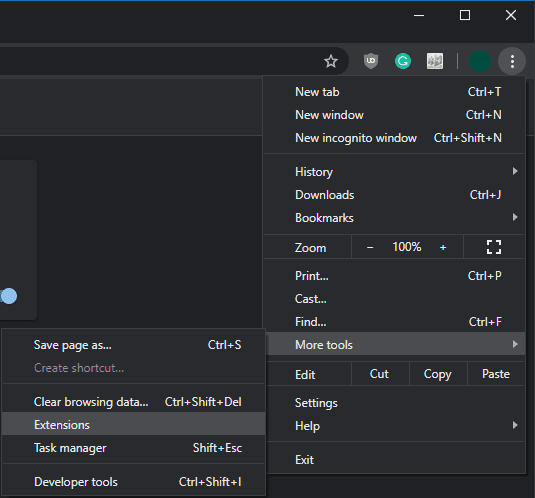
Cliquez sur l'icône à trois points, puis sélectionnez « Plus d'outils » et « Extensions » dans le menu déroulant. Une fois dans votre liste d'extensions installées, recherchez votre bloqueur de publicités, puis cliquez sur « Détails » pour configurer ses paramètres.
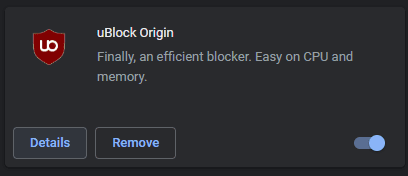
Dans la page de détails de votre bloqueur de publicités, cliquez sur le curseur « Autoriser en mode navigation privée » sur la position activée pour l'activer en mode navigation privée.
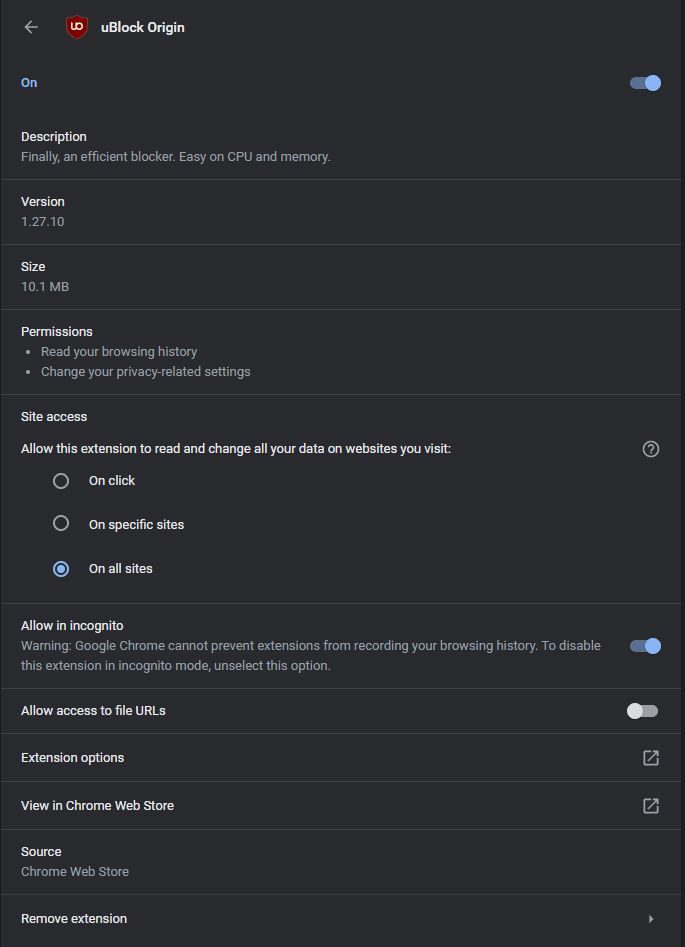
Astuce: vous devrez actualiser toutes les pages Web que vous avez déjà ouvertes en mode navigation privée pour que le bloqueur de publicités entre en vigueur.